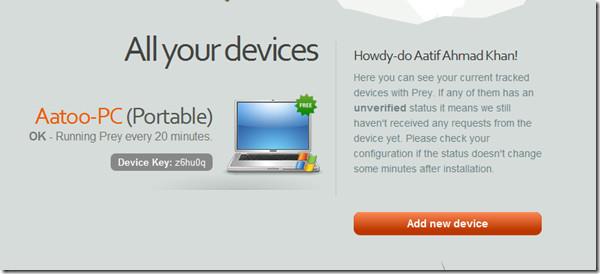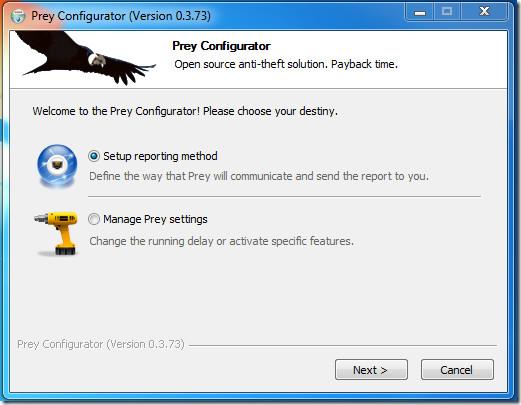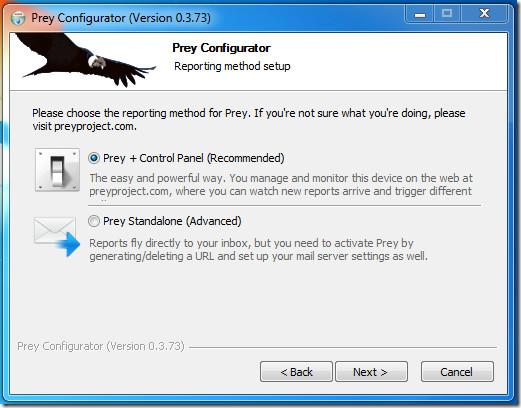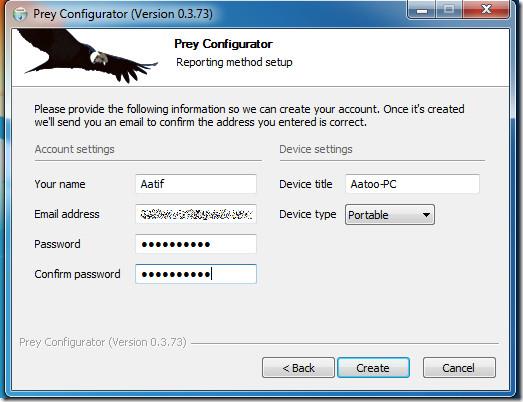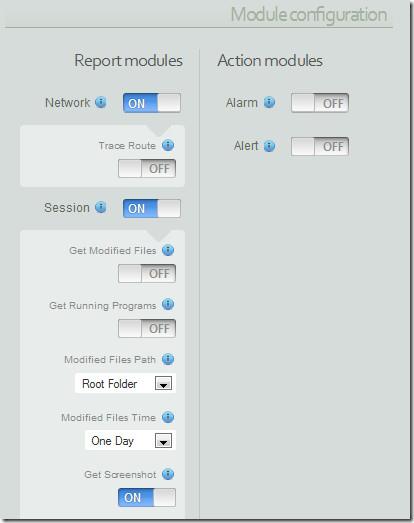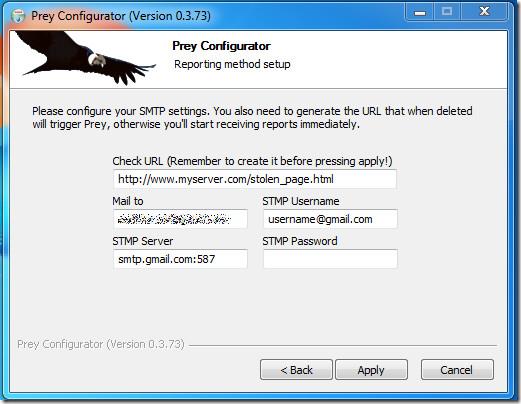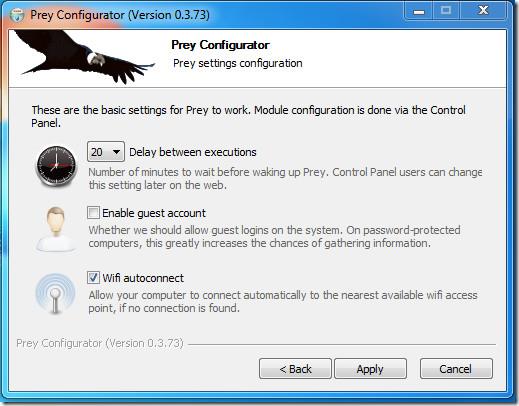Терять что-либо всегда больно, как в финансовом плане, так и с точки зрения эмоционального стресса. А если это что-то столь ценное, как ноутбук, содержащий ваши личные данные, ущерб становится ещё более ощутимым. Современные ноутбуки оснащаются слотами для замка Kensington, но найти его можно далеко не везде. Так в чём же решение?
Prey — это лёгкое приложение, которое поможет вам найти потерянный ноутбук в случае его кражи. Оно имеет открытый исходный код, работает на нескольких платформах и абсолютно бесплатно.
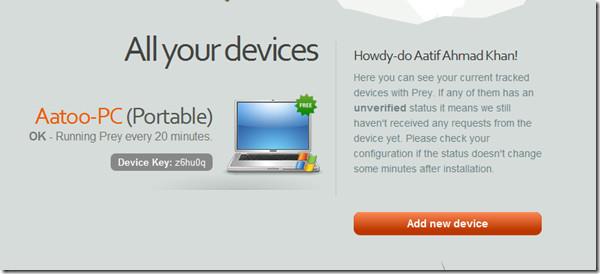
Идея Prey довольно проста. Программа работает в фоновом режиме, активируется через регулярные промежутки времени и проверяет определённый URL-адрес, чтобы определить, следует ли ему активировать состояние «отсутствие», собирает данные о трассировке и отправляет отчёт. При проверке URL-адреса программа ищет ответ 200 от страницы. Если ответ есть, программа снова переходит в спящий режим.
Существует два подхода к использованию Prey. Вы можете использовать Prey+панель управления, где вы управляете конфигурацией и состоянием устройства через веб-страницу, и все настройки Prey будут отправляться на эту страницу. Это более простой и рекомендуемый подход.
Второй вариант — использовать Prey Standalone, где отчёты поступают прямо в ваш почтовый ящик, а в случае пропажи ноутбука вам придётся вручную сгенерировать URL-адрес, который активирует оповещения Prey. Вам также потребуется самостоятельно настроить различные модули. Это «продвинутый» подход.
Разумеется, для работы Prey требуется постоянное активное интернет-соединение. Если соединение отсутствует, программа автоматически попытается подключиться к первой доступной точке доступа Wi-Fi и подаст сигнал тревоги.
Настройка Prey совсем несложна. При первом запуске конфигуратор предложит вам настроить устройство для первого использования.
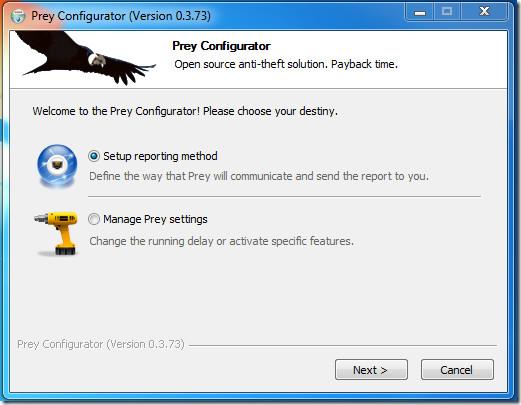
При настройке метода отчётности первым делом вам предстоит выбрать один из двух режимов использования. Выберите предпочитаемый вариант и продолжайте.
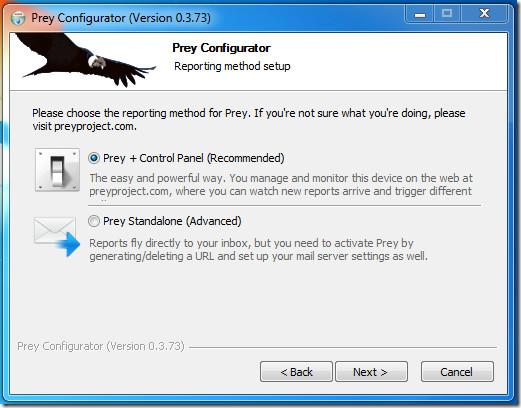
Далее вам нужно будет создать учетную запись или войти в нее, если она у вас уже есть, для доступа к Prey через веб-сайт.
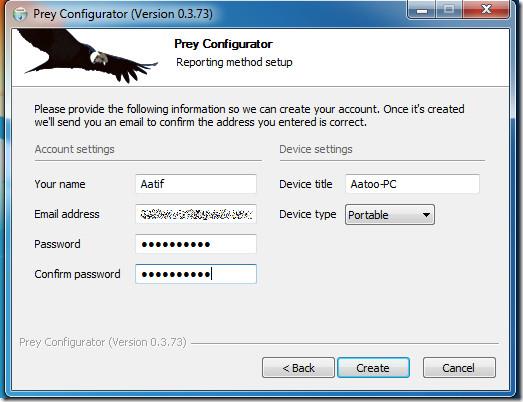
После создания учётной записи вы получите электронное письмо для активации на свой почтовый ящик. После активации учётной записи вы сможете использовать Prey, войдя в систему на сайте www.preyproject.com . Веб-интерфейс позволяет управлять триггерами вашего устройства, выполняемыми действиями и т. д.
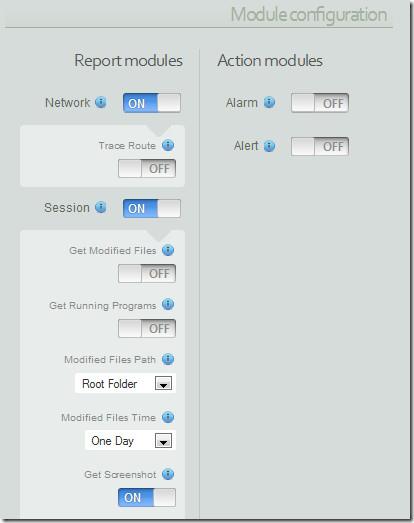
Если вы решили запустить Prey как отдельный файл, вам необходимо определить настройки электронной почты, по которой Prey будет отправлять регулярные отчеты.
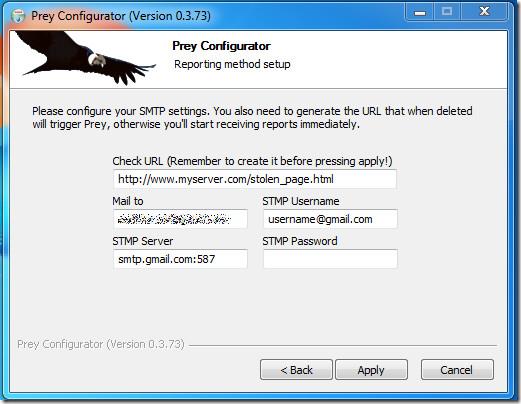
Помимо этого, вы также можете управлять некоторыми другими функциями программы, выбрав «Управление настройками Prey» в диалоговом окне «Конфигуратор Prey». Доступные параметры показаны ниже.
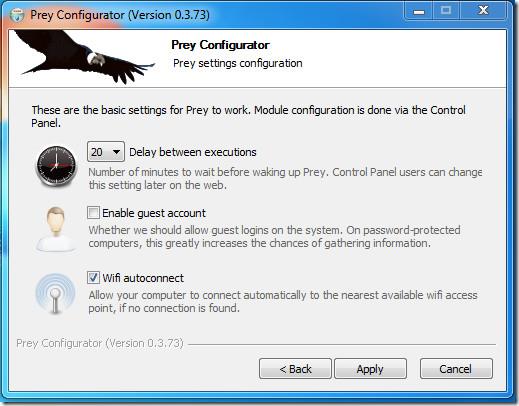
После установки всех настроек Prey работает незаметно и отслеживает систему в случае кражи. Программа предлагает целый ряд функций, включая:
- С учетом геолокации (новая функция)
- Автоматическое подключение к WiFi
- Легкий
- Архитектура Модула
- Мощная система отчетов
- Система обмена сообщениями/оповещения
- Полное автоматическое обновление
Prey — мультиплатформенный проект, то есть он будет работать со всеми операционными системами, включая Windows (все версии), Linux и Mac OS X. Он работает дискретно, поэтому мне не удалось проверить его сигнатуру памяти, но программа практически не оказывает влияния на систему. Мы тестировали Prey на 32-разрядной версии Windows 7.
Скачать Prey